Disponibile a partire da un abbonamento Light, il modulo Catalogo è stato progettato per essere facile da usare e altamente personalizzabile con filtri avanzati, gruppi di eventi e molto altro ancora, rendendolo uno strumento perfetto per promuovere i vostri eventi.
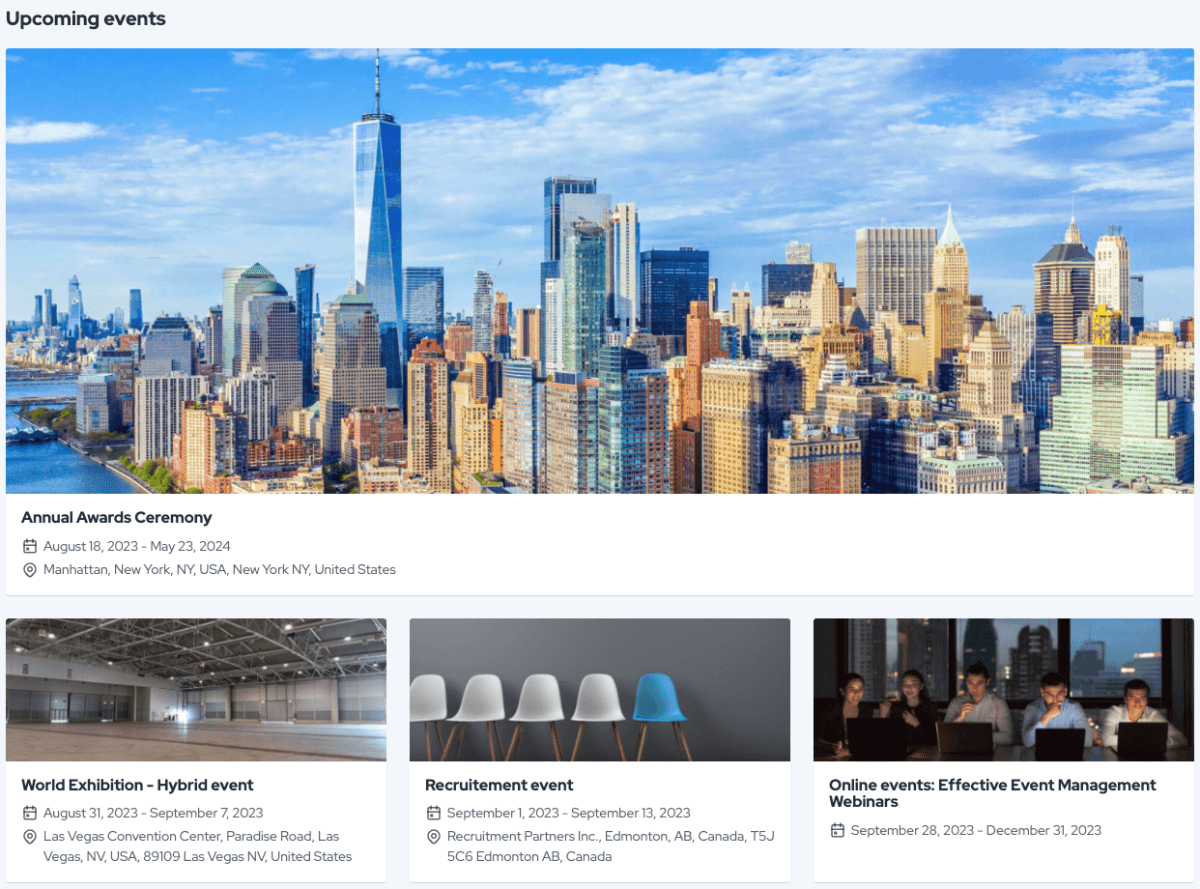
Le basi
Per creare il vostro catalogo, cliccate sull'icona del catalogo nel menu della barra laterale di sinistra e poi sul pulsante +Aggiungi catalogo in alto a destra dello schermo. È quindi possibile definire il nome, l'URL e la lingua principale del catalogo.
Contrassegnare il tuo catalogo come Privato impedirà l'indicizzazione sui motori di ricerca.
Facile accesso al catalogo
È possibile accedere facilmente al proprio catalogo in qualsiasi momento, semplicemente facendo clic sul pulsante accanto al nome del catalogo nella parte superiore dello schermo. È particolarmente utile per vedere in tempo reale le modifiche apportate.
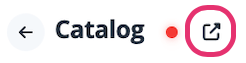
Stato del catalogo
Lo stato di un catalogo appena creato è sempre impostato per default su Offline. Per modificare lo stato del catalogo, fare clic sul pulsante Altre azioni in alto a destra della schermata e scegliere se pubblicare o eliminare il catalogo.
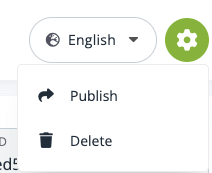
Diritti di accesso al catalogo
Una volta creato il catalogo, è possibile assegnare uno o più proprietari al catalogo e bloccarlo come per gli eventi per limitarne l'accesso.
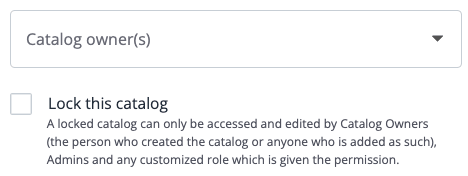
Per impostazione predefinita, l'amministratore dell'account e l'amministratore del profilo hanno accesso alla sezione del catalogo. È inoltre possibile concedere l'accesso a qualsiasi altro utente nella sezione Permessi.
Solo per gli abbonamenti Corporate
Scegliete se le impostazioni (branding, modello di colore, URL personalizzato, ecc.) del vostro account o di un profilo specifico devono essere applicate al vostro catalogo. È inoltre necessario selezionare il profilo o i profili per i quali si desidera che gli eventi siano visualizzati nel catalogo.
Eventi
Scegliete il nome della sezione eventi del vostro catalogo, impostate il numero massimo di eventi visualizzati per pagina e decidete se gli eventi sono ordinati per nome dell'evento, data di inizio o data di fine. Si noti che nel catalogo verranno visualizzati solo i prossimi eventi pubblici.
Per impostazione predefinita, il catalogo include solo eventi Pubblici, ma hai la possibilità di includere anche eventi Privati.
Catalogo avanzato
- Disponibile su richiesta -
Flusso del catalogo
Decidete facilmente quali sezioni volete visualizzare nel vostro catalogo, semplicemente attivando le levette in base alle vostre preferenze. Utilizzate un semplice drag and drop per riordinare le diverse sezioni attivate nel vostro catalogo. Le sezioni disponibili sono: Immagine di copertina, Descrizione, Filtri, Gruppi di eventi, Eventi e Piè di pagina.
Contenuto
Caricate un logo specifico per la vostra pagina del catalogo rispettando le dimensioni consigliate e aggiungete un'immagine di copertina e una descrizione generale utilizzando l'editor dei contenuti, proprio come avviene per i siti web degli eventi.
Filtri
Personalizzate il vostro catalogo con i filtri disponibili. È sufficiente selezionare la casella di controllo corrispondente al filtro che si desidera attivare nella colonna "Usa". Potete anche aggiungere i vostri filtri personalizzati con la nostra funzione metadati. Contattateci se avete bisogno di ulteriori informazioni.
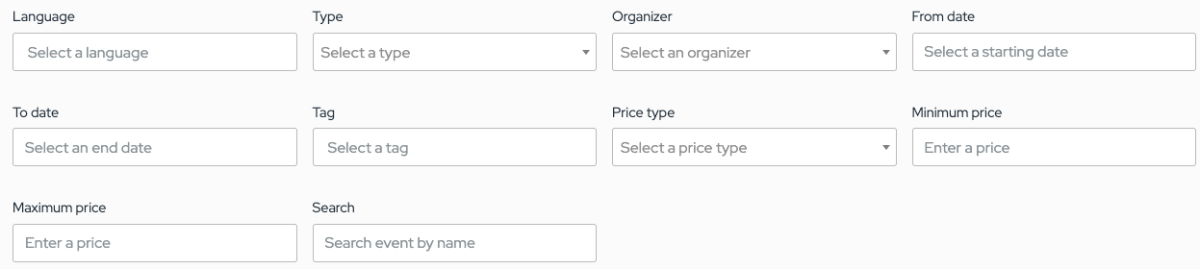
È anche possibile generare un URL con i filtri di propria scelta già applicati.
Ciò è molto utile se si desidera condividere il proprio catalogo filtrato solo in base a parametri specifici (gratuito o a pagamento, fisico o online, ecc.). Cliccate sul pulsante Genera URL e poi aggiungete semplicemente i filtri che volete utilizzare.
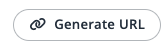
Gruppi di eventi
È anche possibile creare diversi gruppi di eventi combinando i filtri. In questo modo si ha la possibilità di evidenziare visivamente gruppi specifici di eventi. Ad esempio, è possibile creare un gruppo denominato "Eventi fisici a pagamento" combinando i filtri Tipo e Prezzo e consentendo ai registranti di accedere rapidamente a tali eventi.
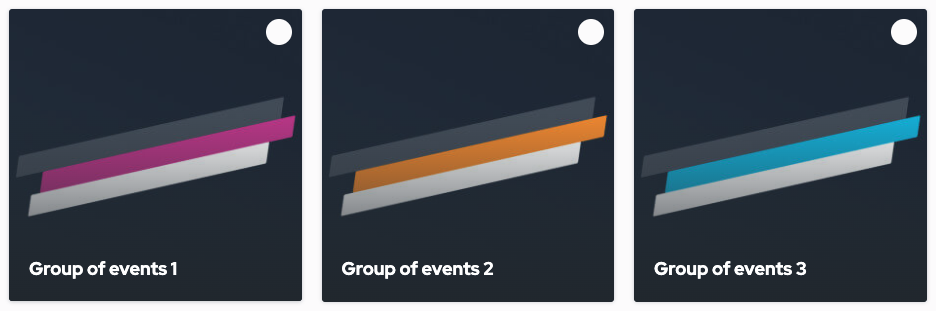 Per creare un gruppo di eventi, cliccate sul pulsante +Aggiungi gruppo, date un nome al gruppo, caricate un'immagine di copertina, aggiungete una descrizione e selezionate i filtri da applicare al gruppo di eventi.
Per creare un gruppo di eventi, cliccate sul pulsante +Aggiungi gruppo, date un nome al gruppo, caricate un'immagine di copertina, aggiungete una descrizione e selezionate i filtri da applicare al gruppo di eventi.
Piè di pagina
Se avete bisogno di aggiungere informazioni complementari alla pagina del vostro catalogo, potete attivare la sezione Piè di pagina e utilizzare l'editor di contenuti per inserire i vostri contenuti aggiuntivi. Può essere utile se si desidera aggiungere collegamenti alle pagine Risorse, Chi siamo o Contatti.
Panoramica del catalogo
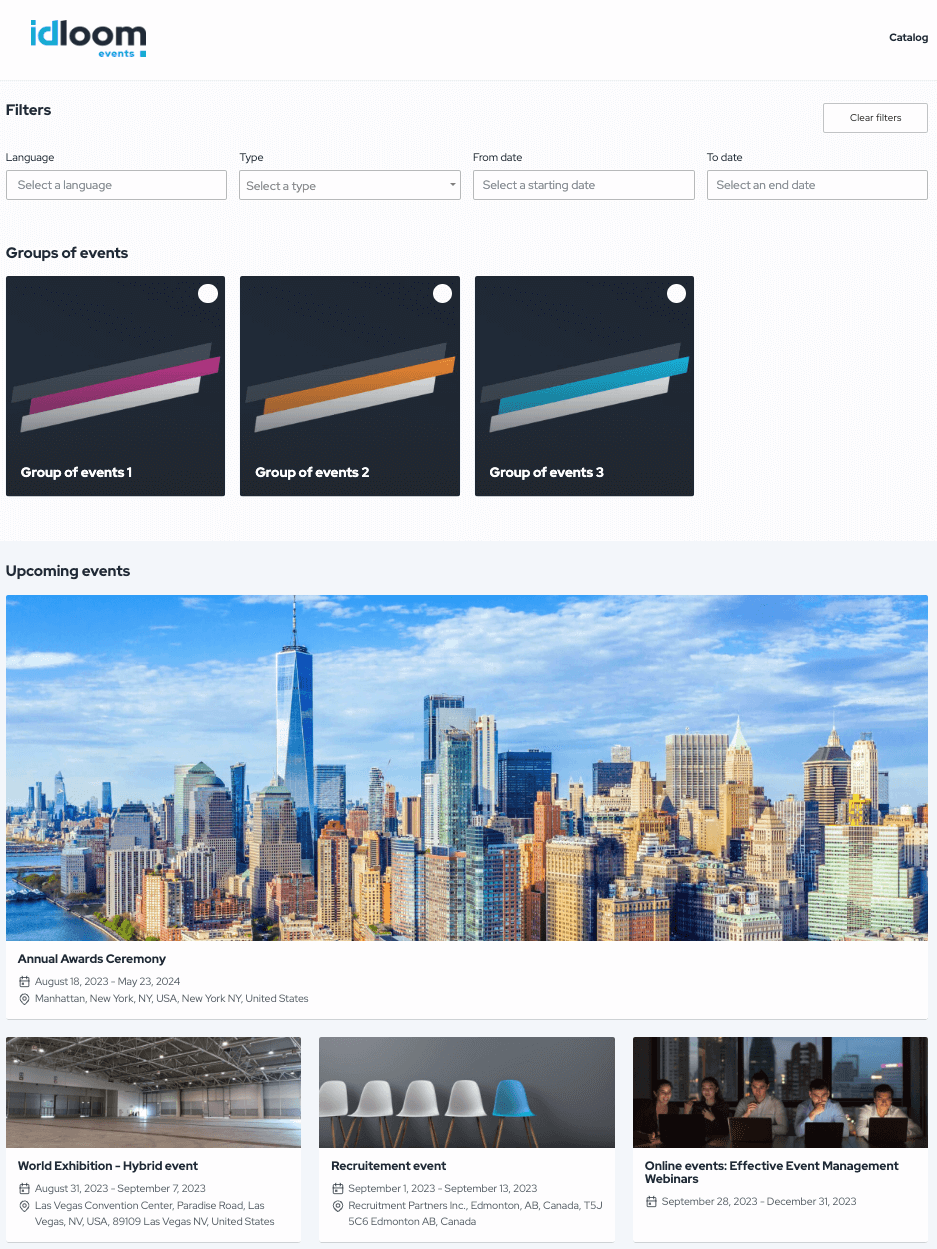
Vi auguriamo successo e piacere con tutti i vostri eventi!
Il team di idloom.events
